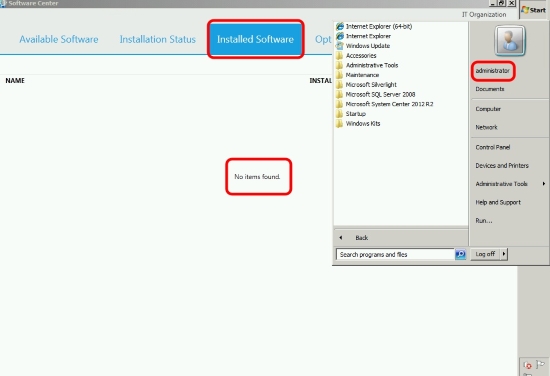SCCM 2012 R2 - установка приложения только на основной ПК пользователя
В современном ИТ - фокус постепенно переходит на пользователя и уходит от ПК в вопросе обслуживания приложений. SCCM 2012 привнёс новую модель развёртывания приложений, с возможностью интеллектуального развёртывания приложений и я думаю это тема отдельной статьи. Сейчас же хочу описать сценарий из "реального мира": пользователь заходит на портал сервисного обслуживания - > выбирает приложение из списка опубликованных и доступных для него -> запускает установку приложения. В этом сценарии нет участия администратора или специалиста технической поддержки. Именно в этом и есть смысл - пользователь сам себя обслуживает. На реальном проекте в качестве портала обслуживания может выступать веб узел SCSM или точка каталога приложений SCCM. При развёртывании приложений на "пользователя" есть один подводный камень. Какой? Если приложение не подготовлено корректно и не произведены некоторые инфраструктурные настройки, приложение будет разворачиваться на всех ПК куда бы пользователь не вошёл. Представьте Василия из технической поддержки - у него установлен Microsoft Office 2013 - при входе на ПК другого пользователя или на сервер есть вероятность не нужной установки Office на эти компьютеры. Собственно, тут и приходит на помощь новая модель приложений SCCM 2012 и возможность на уровне "Типа развёртывания" создавать правила развёртывания.
Как реализовать упомянутый функционал?
1. Настроить сопоставление пользователя и ПК (User/Device Affinity).
Вы можете это сделать ручным способом или автоматическим. Для реализации автоматического способа
пройдите по ссылке и прочитайте статью.
В нашем примере, я покажу как ручным методом настроить сопоставление. В данной статье используется англоязычная версия SCCM (думаю, что не составит трудностей для работы в русскоязычной консоли)
Откройте консоль SCCM => "Assets and Compliance" => "Users" => Choose specific users => Right click => "Edit Primary Devices".
Ниже пример для пользователя "Administrator" - на его примере рассмотрим все функции. Сопоставим данного пользователя с ПК - CLIENT1.


2. Корректно настроить "Тип развёртывания" для приложения.
Откройте консоль SCCM => "Software Library" => "Application Management" => "Application" => откройте свойства необходимого приложения и перейдите в меню "Deployment Types", выберите нужный тип развёртывания и нажмите кнопку "Edit".

Пройдите во вкладку "Requirements" => "Add" и добавьте требования типа "User" с условием "Primary Device", тип правила "Value", оператор "Equals", значение "True". Нажмите кнопку "Ok" для сохранения конфигурации и после редактирования приложения не забудьте произвести Update Content или Distrubute content для приложения (для типов развёртывания "WebApp" не нужно распространять контент на точку распространения).
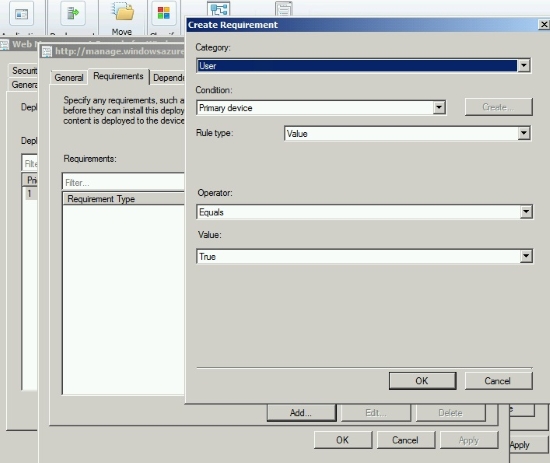
3. Разверните "Deploy" приложение на коллекцию пользователей.
Теперь давайте проверим как развёртывается указанное приложение.
В моём примере - это тип веб приложения (по сути ссылка на веб страницу). Приложение развёрнуто в режиме "Required" (т.е. требует обязательной установки при очередном обновлении политики пользователя) на коллекцию пользователей членом которой является Administrator.
Основное устройство.
При входе на ПК CLIENT1 с учётной записью Administrator, приложение будет установлено.
Ниже это видно.

Не основное устройство.
При входе на любой другой ПК (например, на сервер) приложение не будет установлено.